架设ftp服务器湖州职业技术学院精品课程网.pptx
FTP服务器搭建课件
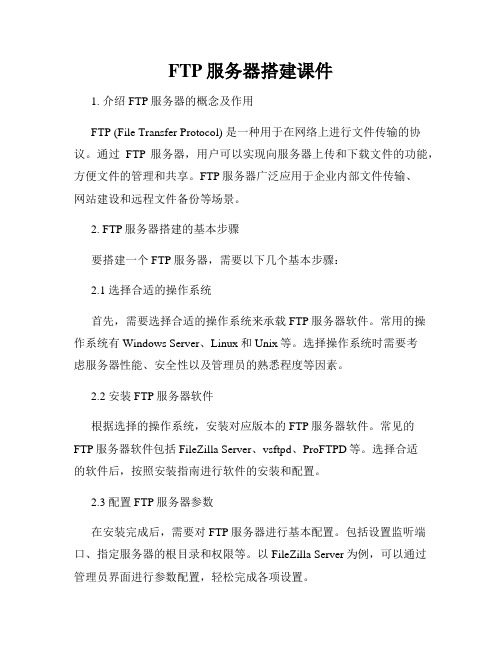
FTP服务器搭建课件1. 介绍FTP服务器的概念及作用FTP (File Transfer Protocol) 是一种用于在网络上进行文件传输的协议。
通过FTP服务器,用户可以实现向服务器上传和下载文件的功能,方便文件的管理和共享。
FTP服务器广泛应用于企业内部文件传输、网站建设和远程文件备份等场景。
2. FTP服务器搭建的基本步骤要搭建一个FTP服务器,需要以下几个基本步骤:2.1 选择合适的操作系统首先,需要选择合适的操作系统来承载FTP服务器软件。
常用的操作系统有Windows Server、Linux和Unix等。
选择操作系统时需要考虑服务器性能、安全性以及管理员的熟悉程度等因素。
2.2 安装FTP服务器软件根据选择的操作系统,安装对应版本的FTP服务器软件。
常见的FTP服务器软件包括FileZilla Server、vsftpd、ProFTPD等。
选择合适的软件后,按照安装指南进行软件的安装和配置。
2.3 配置FTP服务器参数在安装完成后,需要对FTP服务器进行基本配置。
包括设置监听端口、指定服务器的根目录和权限等。
以FileZilla Server为例,可以通过管理员界面进行参数配置,轻松完成各项设置。
2.4 创建FTP用户为了实现文件的上传和下载,需要创建FTP用户,并为其分配相应的权限。
可以根据用户组织结构和业务需要来设置用户的权限。
一般来说,FTP用户可以分为匿名用户和普通用户两种类型。
2.5 配置安全性措施为了保障FTP服务器的安全性,还需要配置相关的安全性措施。
比如限制登录尝试次数、启用SSL/TLS加密、设置访问控制规则、禁用匿名用户登录等。
根据实际需求,选择合适的安全性措施来加强FTP服务器的安全性。
3. FTP服务器搭建实例:以FileZilla Server为例下面以FileZilla Server为例,给出一个具体的FTP服务器搭建实例:3.1 下载和安装FileZilla Server软件包从FileZilla官方网站下载FileZilla Server软件包,并按照安装向导进行安装。
《配置FTP服务器》课件
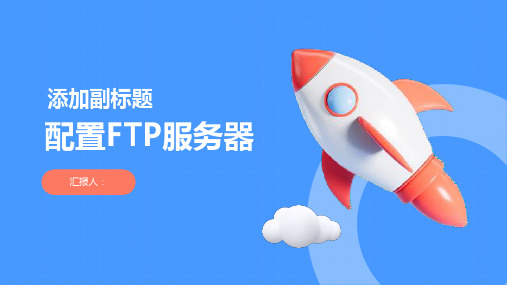
设置防火墙规则保护FTP服务器安全
防火墙规则: 定义允许或 拒绝访问FTP 服务器的IP 地址、端口 和协议
安全组:将 FTP服务器放 入安全组, 限制访问权 限
访问控制列 表:设置访 问控制列表, 限制访问FTP 服务器的用 户和IP地址
加密传输:
使
用
SSL/TLS加
密传输,保
护数据传输
安全
定期更新: 定期更新防 火墙规则、 安全组和访 问控制列表, 确保FTP服务 器安全
macOS:适合 个人用户和小型 企业,易于使用, 安全性高
其他操作系统: 如FreeBSD、 OpenBSD等, 适合技术能力强 的用户,安全性 高
安装必要的软件
安装FTP服务器软件,如FileZilla Server、ProFTPD等
安装数据库软件,如MySQL、 PostgreSQL等
安装Web服务器软件,如Apache、 Nginx等
安装防火墙软件,如iptables、ufw 等
安装安全软件,如SSL证书、安全插 件等
确定FTP服务器的IP地址和端口号
IP地址:FTP服务器的唯一标识, 用于在网络中定位服务器
检查IP地址和端口号是否可用,避 免冲突
添加标题
添加标题
添加标题
添加标题
端口号:FTP服务器使用的通信端 口,默认为21
散热:使用高效散热器,确保服务器 在长时间运行中保持稳定温度
调整FTP服务器软件参数
优化FTP服务器性能,需要调整 FTP服务器软件参数
调整FTP服务器软件参数,可以优 化FTP服务器的安全性
添加标题
添加标题
添加标题
添加标题
调整FTP服务器软件参数,可以提 高FTP服务器的性能
配置FTP服务器PPT课件
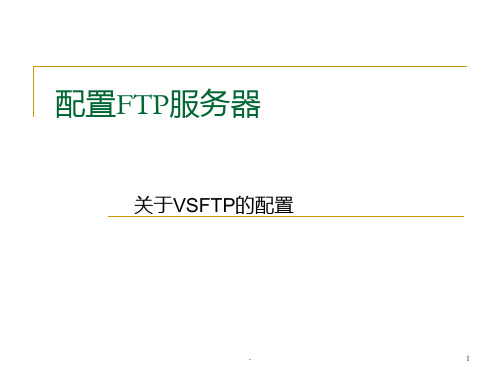
2. vsftpd的默认配置文件
# 是否改变上传文件的属主,如果是需要输入一个系统用户名,可以把上传的文 件都改成root属主 #chown_uploads=YES #chown_username=whoever # # 传输日志的路径和名字默认是/var/log/vsftpd.log #xferlog_file=/var/log/vsftpd.log # # 是否使用标准的ftp xferlog模式 xferlog_std_format=YES # #设置默认的断开不活跃session的时间 #idle_session_timeout=600 #
-
2. vsftpd的默认配置文件
vsftpd.conf 位于/etc/vsftp/目录下,用户登录控制如 下:
#是否允许匿名ftp,如否则选择NO anonymous_enable=YES # 是否允许本地用户登录 local_enable=YES # 是否开放本地用户的写权限 write_enable=YES # 设置本地用户的文件的掩码是022,默认值是077 local_umask=022 #是否允许匿名用户上传文件 #anon_upload_enable=YES #是否允许匿名用户创建新的文件夹 anon_mkdir_write_enable=YES
-
2. vsftpd的默认配置文件
# 是 否 将 系 统 用 户 限 止 在 自 己 的 home 目 录 下 , 如 果 选 择 了 yes 那 么 chroot_list_file=/etc/vsftpd.chroot_list中列出的是不chroot的用户的列表 #chroot_list_enable=YES #chroot_list_file=/etc/vsftpd.chroot_list # 设置PAM认证服务的配置文件名称,该文件存放在/etc/pam.d/目录下 pam_service_name=vsftpd #由于默认情况下userlist_deny=YES,所以/etc/er_list文件中 #所列出的用户不允许访问vsftpd服务器。 userlist_enable=YES #使vsftpd处于独立启动模式 listen=YES #使用tcp_wrappers作为主机的访问控制方式 tcp_wrappers=YES
14.2FTP服务器的安装.pptx

FTP服务器的安装
目录
定义
扩展
详解
实例
2
定义
工作模式(主动FTP): 1. 任何大于1024的端口到FTP服务器的21端口。(客户端初始化的连接) 2. FTP服务器的21端口到大于1024的端口。 (服务器响应客户端的控制端口) 3. FTP服务器的20端口到大于1024的端口。(服务器端初始化数据连接到客户端的数据 端口) 4. 大于1024端口到FTP服务器的20端口(客户端发送ACK响应到服务器的数据端口)
户端的数据Leabharlann 口)4详解安装Vsftp前准备: 1、检查该环境中是否已经存在vsftp服务的配置文件 2、下载vsftp安装包(也可以使用本地yum源)
5
实例
检查是否已安装服务:
6
实例
FTP服务器搭建:
安装服务:
7
实例
查看是否安装成功:
8
实例
关闭防火墙:
9
实例
关闭SELinux:
3
扩展
工作模式(被动FTP): 1. 从任何大于1024的端口到服务器的21端口 (客户端初始化的连接) 2. 服务器的21端口到任何大于1024的端口 (服务器响应到客户端的控制端口的连接) 3. 从任何大于1024端口到服务器的大于1024端口 (客户端初始化数据连接到服务器指
定的任意端口) 4. 服务器的大于1024端口到远程的大于1024的端口(服务器发送ACK响应和数据到客
FTP服务器配置与管理精品PPT课件

海南大学应用科技学院
10.1 FTP基本概念
网络操作系统——FTP服务器配置——FTP服务器配置——FTP服务器配置——FTP服务器配置——FTP服务器配置——FTP服务器配置
海南大学应用科技学院
10.2.1 设置FTP站点
网络操作系统——FTP服务器配置——FTP服务器配置——FTP服务器配置——FTP服务器配置——FTP服务器配置——FTP服务器配置
❖ 例如我们直接使用IIS默认建立的FTP站点,将可 供下载的文件直接放在默认根目录\InterPub\下, 完成这些操作后,打开本机或客户机浏览器,在 地址栏中输入FTP服务器的 IP地址 (210.43.16.89)或主机的FQDN名字(前提是 DNS服务器中有该主机的记录),就会以匿名的 方式登录到FTP服务器,根据权限的设置就可以 进行文件的上传和下载了。
海南大学应用科技学院
10.2.1 设置FTP站点
网络操作系统——FTP服务器配置——FTP服务器配置——FTP服务器配置——FTP服务器配置——FTP服务器配置——FTP服务器配置
2. 添加及删除站点
❖ IIS允许在同一部计算机上同时构架多ቤተ መጻሕፍቲ ባይዱFTP站点, 但前提是本地计算机具有多个IP地址。添加站点时, 先在树状目录选取计算机名称,再执行菜单“操 作”/“新建”/“FTP站点”,便会运行FTP安装向 导,向导会要求输入新站点的IP地址、TCP端口、 存放文件的主目录路径(即站点的根目录),以及 设置访问权限。除了主目录路径一定要指定外,其 余设置可保持默认设置。
FTP服务器配置.ppt
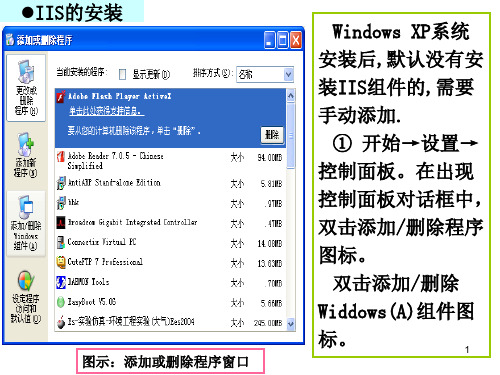
11
图示:添加或删除程序窗口
Windows XP 系统安装后, 默认没有安装 IIS组件的,需 要手动添加.
① 开始→设 置→控制面板。 在出现控制面 板对话框中, 双击添加/删 除程序图标。
12
图示:添加或删除程序窗口
图示:Windows组件向导一
2
图示: Windows组件向导二
③选择具 体要安装的 IIS组件 (如:万维 网服务、文 件传输协议 (FTP)服 务)。
单击确定 返回到 Windows组 件向导一
3
④单击 下一步按 钮完成安 装。
图示:Windows组件向导一
4
图示: Windows组件向导三
8
图示:添加或删除程序窗口
③FTP站点 选项卡:将 “描述”、 “IP地址”、 “TCP端口”、 “连接数”等 进行修改,这 些项均可保持 默认。。
9
④安全帐户 选项卡:如果 允许匿名连接, 选择“只允许 匿名连接”。
图示:添加或删除程序窗口
10
图示:添加或删除程序窗口
Windows XP 系统安装后, 默认没有安装 IIS组件的,需 要手动添加.
Windows XP 系统安装后, 默认没有安装 IIS组件的,需 要手动添加.
① 开始→设 置→控制面板。 在出现控制面 板对话框中, 双击添加/删 除程序图标。
13
图示:添加或删除程序窗口
Windows XP 系统安装后, 默认没有安装 IIS组件的,需 要手动添加.
① 开始→设 置→控制面板。 在出现控制面 板对话框中, 双击添加/删 除程序图标。
14
第15讲_FTP服务器搭建

拓扑图
10.1.14.125
DNS服务器 服务器
10.1.14.61
FTP服务器 服务器
ቤተ መጻሕፍቲ ባይዱFTP 客户端
FTP 客户端
FTP基本原理 FTP基本原理
本讲任务
1、建立域student+机器名。 、建立域 机器名。 机器名 2、建立一个匿名帐号,对设置的主目录只有读取权限。 、建立一个匿名帐号,对设置的主目录只有读取权限。 3、建立一个帐号以机器名为用户和密码。在D盘建立一个以 、建立一个帐号以机器名为用户和密码。 盘建立一个以 机器名为文件夹名的文件夹。 机器名为文件夹名的文件夹。 4、在该文件下下建立一个名为test的子文件夹。 、在该文件下下建立一个名为 的子文件夹。 的子文件夹 5、将建立的文件夹设置为指定用户的主目录,只有读取权限。 、将建立的文件夹设置为指定用户的主目录,只有读取权限。 test文件夹具有除执行外的全部权限。 文件夹具有除执行外的全部权限。 文件夹具有除执行外的全部权限 6、禁止教师机访问ftp。 、禁止教师机访问 。
FTP服务 第7讲 FTP服务
需求
构建一台FTP服务器, 构建一台FTP服务器,为局域网中的计算机 FTP服务器 提供文件传送任务。要求能够对FTP服务器 提供文件传送任务。要求能够对FTP服务器 FTP 设置连接限制、日志记录、消息、验证客户 设置连接限制、日志记录、消息、 端身份等属性,并能创建用户隔离的FTP站 端身份等属性,并能创建用户隔离的FTP站 FTP 点。
FTP服务器配置PPT课件

$ Service class all
- 3 users (no maximum)
10
[-V] [-d <分钟>] [-l <分钟>] [关闭时间] [“警告信 息”]
-d <分钟> 切断所有FTP连接的时间。默认在FTP服务器关 闭前5分钟之内,将会切断现在所有的连接。
13
anonymous用户
anonymous
匿名登录用户 用户名:anonymous 密码:用户的E-mail地址 登录目录默认为/var/ftp/ 用户登录后不能离开此目录 anonymous用户是权限最小的用户
14
Guest用户
Guest用户使用Linux系统中实际存在的用户账 号进行登录,登录目录为用户主目录, 如:/home/guestuser/ 用户不能离开此目录进入其它目录。
====================== 目前的时间是:%T 您来自:%R 您的身份是:%U 您是第%N未登录者 ======================
19
信息文件中可以使用的变量
%T 显示本地时间 %F 显示所在分区的剩余空间(并非所有系统都支持) %C 显示目前工作目录 %E 显示定义在中管理者的E-mail地址 %R 显示远程主机名称 %L 显示本地主机名称 %U 显示登录时的用户名称 %M 显示这个类(class)所允许登录的最大用户数目 %N 显示这个类(class)已登录的用户数目
28
设置上传目录
# cd /var/ftp # mkdir incoming # chmod 733 incoming
/etc/文件加入下行: upload /home/ yes root nodirs
- 1、下载文档前请自行甄别文档内容的完整性,平台不提供额外的编辑、内容补充、找答案等附加服务。
- 2、"仅部分预览"的文档,不可在线预览部分如存在完整性等问题,可反馈申请退款(可完整预览的文档不适用该条件!)。
- 3、如文档侵犯您的权益,请联系客服反馈,我们会尽快为您处理(人工客服工作时间:9:00-18:30)。
FTP命令
9.open、close、disconnect、user
(1)open连接某个远端FTP服务器; (2)close关闭目前的连接; (3)disconnect相当于close; (4)user再输入一次用户名和口令(有点像Linux下的su)
FTP配置步骤
安装FTP服务器软件
用户必须使用与有效 Windows 用户帐户对应的用户名 和密码进行登录。
验证用户的身份
通过IP地址来限制FTP连接
创建用户隔离的FTP站点
不隔离用户
该模式不启用 FTP 用户隔离。该模式最适合于只提供共享 内容下载功能的站点或不需要在用户间进行数据访问保护 的站点。
隔离用户
所有用户的主目录都在单一 FTP 主目录下,每个用户均被 安放和限制在自己的主目录中。不允许用户浏览自己主目
录外的内容。
创建用户隔离的FTP站点
FTP站点主目录在“f:\ftp”目录,假设我们要让用 户test1、test2等来登录FTP站点,则应该在主目录下 为用户创建子文件夹“f:\ftp\ localuser \test1”和 “f :\ftp\localuser\test2” ,而且文件夹名必须与用户名相 同。
(1)delete删除REMOTE端的文件: (2)mdelete批量删除文件; (3)rename更改REMOTE端的文件名。
FTP命令
6.get、mget、put、mput、recv、send
(1)get下载文件; (2)mget批量下载文件; (3)put上传文件; (4)mput批量上传文件; (5)recv相当于get; (6)send相当于put。
客户端测试FTP站点
方法一:利用客户端连接程序 ftp.exe。
方法二:我们也可以在浏览器Internet Explore地址栏 输入“ftp://”进行FTP匿名登录。
主目录与目录格式列表
• “读取”:用户可以读 取主目录内的文件,例 如可以下载文件。
• “写入”:用户可以在 主目录内添加、修改文 件,例如可以上传文件。
创建隔离用户的FTP站点
创建隔离用户的FTP站点
创建隔离用户的FTP站点
创建隔离用户的FTP站点
创建隔离用户的FTP站点
式根据相应的 Active Directory 容器验证用户凭据,而不是 搜索整个 Active Directory,那样做需要大量的处理时间。将为 每个客户指定特定的 FTP 服务器实例,以确保数据完整性及隔 离性。当用户对象在 Active Directory 容器内时,可以将 FTPRoot 和 FTPDir 属性提取出来,为用户主目录提供完整路径。
• “记录访问”:将连接 到此FTP站点的行为记 录到日志文件内。
主目录与目录格式列表
主目录与目录格式列表
FTP站点标识、连接限制、日志记录
FTP站点消息设置
验证用户的身份
匿名FTP 身份验证
FTP 服务器接受对该资源的所有请求,并且不提示用 户输入用户名或密码。
基本FTP 身份验证
4.cd、cdup、lcd、pwd、 !
(1)cd改变当前工作目录; (2)cdup回到上一层目录,相当于“cd..”; (3)lcd让你更改或显示LOCAL端的工作目录; (4)pwd显示目前的工作目录(REMOTE端): (5)!让你执行外壳命令,例如:“!ls”。
FTP命令
5.delete、mdelete、rename
上载 同时也提供用户登录,用户只能限制在自己的目录下,
这是可以上载也可以下载
拓扑图
FTP 客户端
10.**.1.1
FTP服务器
10.**.1.1
DNS服务器
FTP 客户端
FTP基本原理
FTP
FTP有两个意思,其中一个是指文件传输协议(File Transfer Protocol),是Internet上使用得最广泛的文件传输协议。
FTP命令
8.ls、dir、mls、mdir、mkdir、rmdir
(1)ls有点象UNIX下的ls(list)命令: (2)dir相当于“ls -l”; (3)mls只是将远端某目录下的文件存于LOCAL端的某文
件里; (4)mdir相当于mls; (5)mkdir象DOS下的md(创建子目录)一样; (6)rmdir象DOS下的rd(删除子目录)一样。
FTP的另一个意思是文件传输服务,FTP提供交互式的访问, 用来在远程主机与本地主机之间或两台远程主机之间传输文件。
FTP命令
1. help、 ?、rhelp
(1)help显示LOCAL端的命令说明,若不接受则显示所有可用命令; (2)?相当于help,例如:?cd; (3)rhelp同help,只是它用来显示REMOTE端的命令说明。
FTP命令
7.hash、verbose、status、bell
(1)hash 当有数据传送时,显示#号,每一个#号表示传 送了1024/8192 bytes/bits;
(2)verbose切换所有文件传输过程的显示; (3)status显示目前的一些参数; (4)bell当指令做完时会发出叫声。
创建隔离用户的FTP站点
2. ascii、binary、image、type
(1)ascii切换传输模式为文字模式; (2)binary切换传输模式为二进制模式; (3)image相当于binary; (4)type让你更改或显示目前传输模式。
FTP命令
3.bye、quit
(1)bye退出FTP服务器; (2)quit相当于bye。
第4讲 Windows Server 2003系统
架设FTP服务器
企业需求
构建一台FTP服务器,为企业局域网中的计算机提供文 件传送任务。要求能够对FTP服务器设置连接限制、 日志记录、消息、验证客户端身份等属性,并能创建 用户隔离的FTP站点。
任务
创建一个ftp服务器,提供文件下载和上载功能。 提供匿名登录功能,用于下载公共文件,但不能匿名
